Udrulle og aktivere handlinger i Copilot Studio (forhåndsversion)
[Denne artikel er til dokumentationen til den foreløbige udgivelse. Der kan forekomme ændringer.]
Brugere i din lejer kan bruge samtale- og AI-handlinger i deres chats med et Copilot-agent, hvis:
- Din Microsoft 365-lejeradministrator installerer Copilot Studio-appen i Microsoft 365 Administration.
- Brugeren aktiverer forbindelsen inde fra chatten med en Copilot-agent.
Udrul appen Copilot Studio (admin)
- Log på Microsoft 365 Administration med din administratorkonto.
- Udvid Indstillinger i navigationsruden i siden, og vælg integrerede apps.
- Gå til fanen Tilgængelige apps, og vælg posten Microsoft Copilot Studio. Appens oplysningsrude åbnes.
- Vælg Udrul for at aktivere appen i chats med en Copilot-agent.
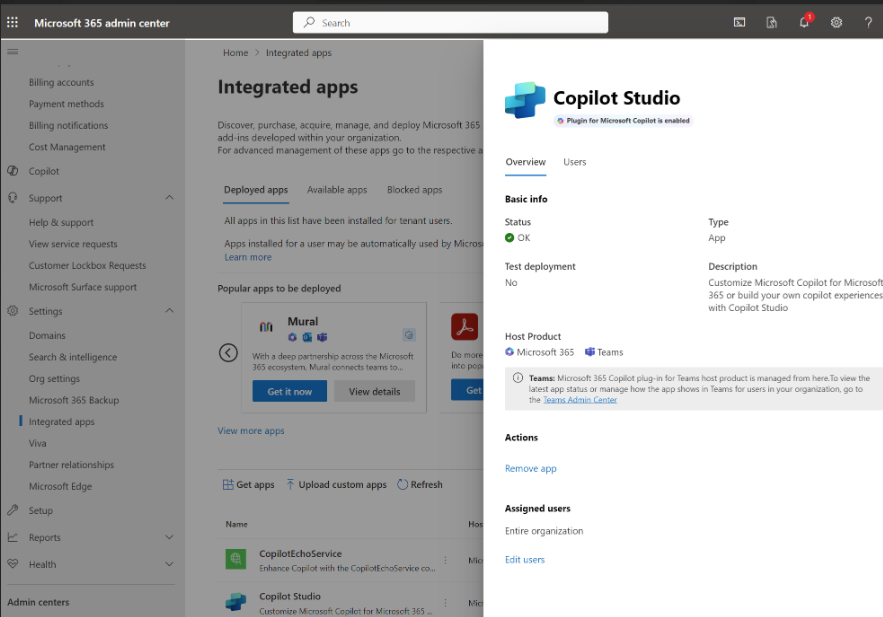
Lejeradministratorer kan aktivere eller deaktivere:
- Samtalemæssig kunstig intelligens/emne- og prompt-handlinger i Microsoft 365-chatappen ved hjælp af appen "Copilot Studio".
- Flowhandlinger i Microsoft 365-chatappen ved hjælp af appen "Power Automate".
- Connectorhandlinger og API-handlinger i Microsoft 365-chatappen ved hjælp af de tilknyttede apps (appnavnet er connector- eller handlingsnavnet). Derudover er brugerdefinerede connector-handlinger tilgængelige i Teams Store, hvor brugere kan installere.
Vigtigt!
I denne version er der visse begrænsninger:
Integration med Copilot Studio og Power Automate er som standard aktiveret. Det betyder, at plug-ins, der er oprettet i Copilot Studio, vises for brugere under "Copilot Studio" eller "Power Automate", selvom lejeradministratorerne ikke eksplicit har installeret appen for brugerne. Dette kan ændre sig i fremtiden.
Bemærk, at du som administrator stadig kan blokere plug-ins, så de ikke vises for brugerne, ved at blokere appen i Microsoft 365 Administration.
Antallet af Power Platform-miljøer, der er aktiveret til integration, er i øjeblikket begrænset. Kontakt Microsoft support, hvis du har et stort antal Power Platform-miljøer (>100) og ønsker, at et bestemt Power Platform miljø skal aktiveres.
Fremover kan kunderne bruge Power Platform Administration til at aktivere eller deaktivere plug-ins i et miljø for en Copilot-agent.
Aktivere forbindelsen i en agent
Agentbrugere skal aktivere plug-ins, før de kan bruge dem i chat. Tilgængelige plug-ins kan aktiveres via menuen plug-ins eller via Power Platform konfigurationsportalen med plug-ins.
Brugere kan komme til portalen ved at spørge om plugins i deres chat med en Copilot-agent. De modtager en kort oversigt over plugins og et link til portalen:
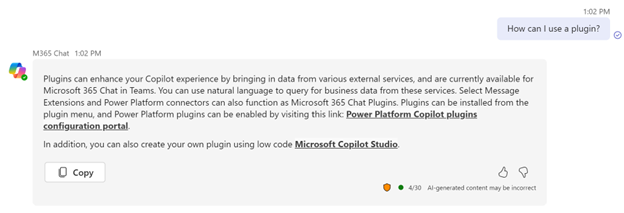
Brugere kan også stille spørgsmål om dataforbindelser eller om, hvordan de skal udføre opgaver på tværs af afdelinger. Eksempel:
- Hvordan kan jeg bruge en plugin?
- Fortæl mig om plug-ins til Power Platform-agent
- Hvordan kan jeg hente data fra et eksternt system?
- Hvordan kan jeg få data fra Salesforce?